 Zrób teraz kopię lustrzaną swojego telefonu
Zrób teraz kopię lustrzaną swojego telefonu
Z łatwością wykonaj kopię lustrzaną telefonu na komputerze.
Samsung Screen Mirror nie działa: 2 łatwe sposoby naprawy
 Zaktualizowane przez Lisa Ou / 25 maja 2023 09:15
Zaktualizowane przez Lisa Ou / 25 maja 2023 09:15Nie wszystkie telefony z Androidem mają wbudowaną funkcję dublowania ekranu. Ale masz szczęście, jeśli używasz najnowszych modeli Samsunga, ponieważ takie mają. Ale co, jeśli zauważysz, że to nie działa? W takim przypadku nie możesz zobaczyć ekranu telefonu Samsung z większego.

Nie pozwól, aby ten problem utrudniał Ci to, co chcesz robić na większym ekranie. Stworzyliśmy ten post, aby pomóc Ci rozwiązać Twój problem. Zobaczysz proste metody naprawy niedziałającego lustra ekranu na Samsungu. Przewiń w dół teraz!

Lista przewodników
Część 1. Dlaczego Samsung Screen Mirror nie działa
Narzędzie Samsung Mirroring może pomóc Ci przenieść telefon na większy ekran. Możesz wykonać kopię lustrzaną na komputerze lub telewizorze Samsung. Ale jakie są najczęstsze przyczyny tego, że nie działa? Pierwsze 2 rzeczy, które powinieneś sprawdzić, to połączenie Wi-Fi i Bluetooth w telefonie Samsung. Upewnij się, że telefon jest podłączony do tej samej sieci Wi-Fi, co drugie urządzenie. Z drugiej strony Samsung Bluetooth musi być wyłączony, ponieważ może zakłócać proces. Upewnij się również, że odległość między dwoma urządzeniami jest zbliżona.
Bez względu na przyczynę lub problem, rozwiązaniem są techniki rozwiązywania problemów. Niektóre z nich dostępne są poniżej. Zobacz je, przewijając w dół.

Dzięki FoneLab Phone Mirror skutecznie wykonasz kopię lustrzaną iPhone'a lub Androida na komputerze.
- Umożliwia tworzenie kopii lustrzanej ekranu iPhone'a lub Androida na komputerze PC.
- Połącz swoje urządzenia przez Wi-Fi, kod QR, kod PIN lub kabel USB.
- Z łatwością rób zrzuty ekranu i nagrywaj czynności na ekranie.
Część 2. Jak naprawić Samsung Screen Mirror nie działa
Po dowiedzeniu się, dlaczego funkcja lustrzanego ekranu Samsunga nie działa, czas to naprawić. W tej sekcji zobaczysz 2 najprostsze techniki. Potraktuj te kroki poważnie, aby uniknąć kolejnych błędów. Przystępować.
Technika 1. Uruchom ponownie telefon Samsung
Ponowne uruchomienie telefonu Samsung to najczęstsza technika rozwiązywania drobnych problemów z telefonem. Dlaczego nie spróbować ponownie uruchomić telefonu Samsung? Naśladuj poniższe kroki, aby uzyskać lepszy proces.
Zdobądź telefon Samsung i zlokalizuj plik Power przycisk. Znajdziesz go po prawej stronie telefonu pod dwoma przyciskami głośności. Naciśnij i przytrzymaj, aż zobaczysz 2 opcje na ekranie. W lewym dolnym rogu dotknij ikony Uruchom ponownie.
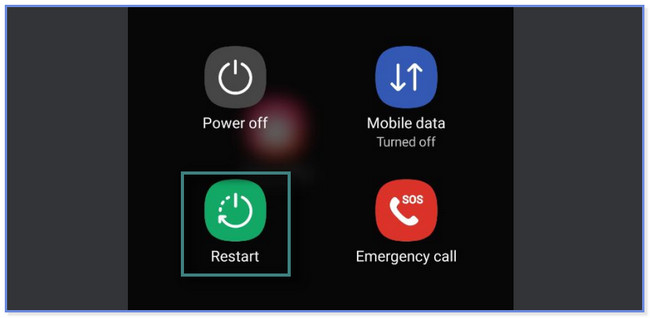
Technika 2. Wyłącz Bluetooth
Narzędzie do tworzenia kopii ekranu firmy Samsung korzysta z Wi-Fi podczas łączenia się z innymi urządzeniami. Połączenie Bluetooth w telefonie może zakłócać ten proces. I może powodować drobne problemy w tym procesie. Wyłącz go, wykonując poniższe czynności.
Przesuń palcem w górę na głównym interfejsie Samsunga, aby zobaczyć listę jego aplikacji. Zlokalizuj Ustawienia i otwórz go. Następnie dotknij połączenia Sekcja. W przypadku trzeciej opcji zauważysz przycisk Bluetooth. Jeśli widzisz, że jego suwak ma kolor niebieski, jest włączony. Przesuń go w lewo, a telefon go wyłączy.
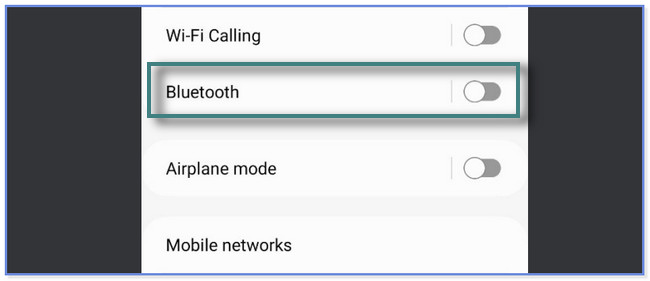
Część 3. Dodatkowa wskazówka: Samsung Screen Mirror to Computer
Czy wiesz, że możesz wykonać kopię lustrzaną telefonu Samsung bez wbudowanego narzędzia do tworzenia kopii ekranu? Ten post pokaże ci narzędzia innych firm i narzędzia online do wykonania tego. Przewiń w dół, aby je odkryć.
Opcja 1. Lustro telefonu FoneLab
To oprogramowanie może odzwierciedlać prawie wszystkie telefony z Androidem i iPhone'y na komputerze. Lustro telefonu FoneLab oferuje 2 sposoby podłączenia Samsunga. Możesz użyć połączenia Wi-Fi lub USB. Ponadto podczas tworzenia kopii lustrzanej ekranu oprogramowanie umożliwia rejestrowanie działań na ekranie i robienie zrzutów ekranu. Ponadto możesz dodawać rysunki i tekst na ekranie. To oprogramowanie umożliwia wyświetlanie ekranu w całości lub w połowie, w zależności od preferencji.

Dzięki FoneLab Phone Mirror skutecznie wykonasz kopię lustrzaną iPhone'a lub Androida na komputerze.
- Umożliwia tworzenie kopii lustrzanej ekranu iPhone'a lub Androida na komputerze PC.
- Połącz swoje urządzenia przez Wi-Fi, kod QR, kod PIN lub kabel USB.
- Z łatwością rób zrzuty ekranu i nagrywaj czynności na ekranie.
Jeśli chcesz korzystać z FoneLab Phone Mirror, postępuj zgodnie z jego przewodnikiem poniżej.
Krok 1Wejdź na oficjalną stronę FoneLab Phone Mirror za pomocą komputera. Proces pobierania sprawi, że poczekasz tylko kilka chwil. Następnie kliknij pobrany plik, skonfiguruj go i kliknij przycisk Instaluj. Oprogramowanie zostanie uruchomione później.
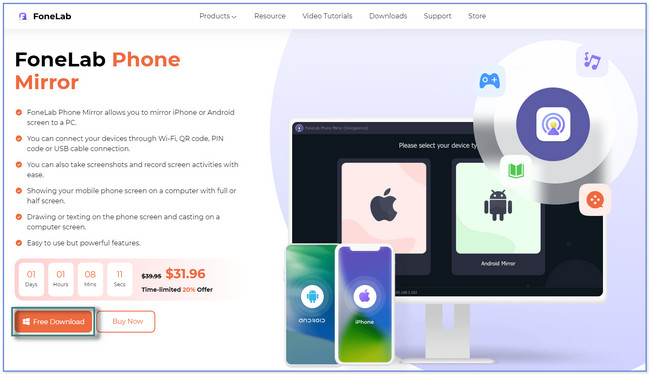
Krok 2Narzędzie pokaże obsługiwane urządzenia w głównym interfejsie. Proszę wybrać Lustro Androida przycisk, ponieważ wykonasz kopię lustrzaną telefonu Samsung.
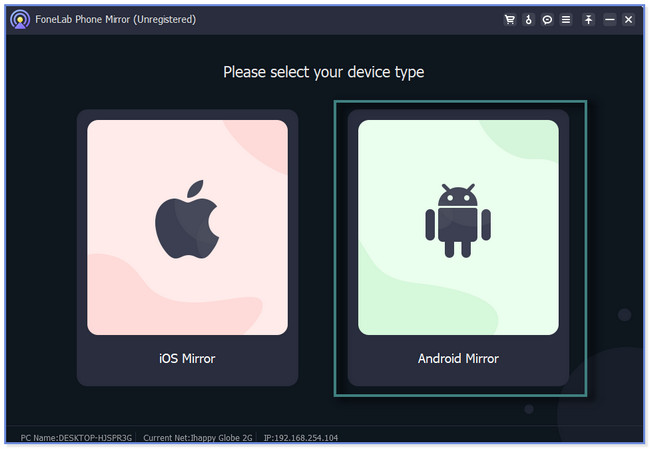
Krok 3Pobierz aplikację FoneLab Mirror na swój telefon Samsung. Telefon Samsung można podłączyć do oprogramowania za pomocą połączenia USB lub połączenia Wi-Fi. Jeśli wybierzesz przycisk Połączenie Wi-Fi, zobaczysz 3 sposoby połączenia telefonu z oprogramowaniem. Możesz wybrać sekcje Wykrywanie, Kod PIN i Kod QR. Postępuj zgodnie z instrukcjami wyświetlanymi na ekranie każdego z nich, aby połączyć telefon Samsung z oprogramowaniem.
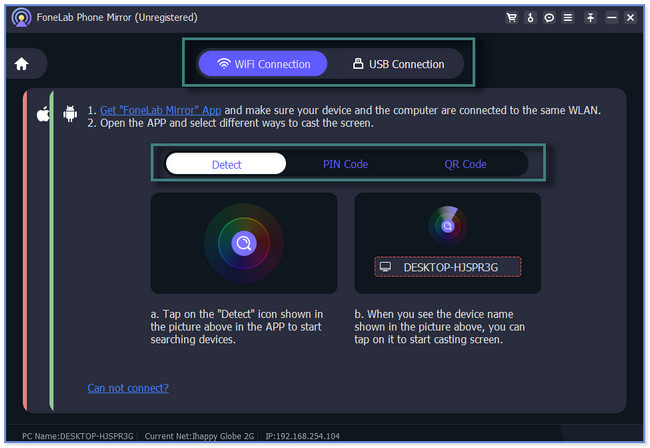
Krok 4Po zakończeniu procesu łączenia zobaczysz ekran Samsunga na ekranie komputera. Możesz dostosować go na komputerze. Zobacz go na pół lub na cały ekran. Kliknij również Rekord or Aparat fotograficzny ikona, aby przechwytywać czynności na ekranie. Po wykonaniu kopii lustrzanej bezpiecznie odłącz telefon Samsung od komputera.
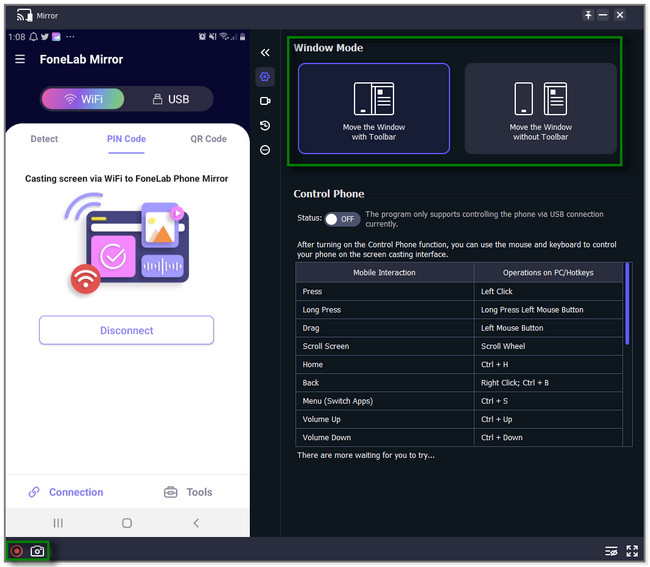

Dzięki FoneLab Phone Mirror skutecznie wykonasz kopię lustrzaną iPhone'a lub Androida na komputerze.
- Umożliwia tworzenie kopii lustrzanej ekranu iPhone'a lub Androida na komputerze PC.
- Połącz swoje urządzenia przez Wi-Fi, kod QR, kod PIN lub kabel USB.
- Z łatwością rób zrzuty ekranu i nagrywaj czynności na ekranie.
Opcja 2. Narzędzie online
Trudno jest znaleźć narzędzie do tworzenia kopii ekranu online. Ale znaleźliśmy jeden i chętnie się nim z Tobą podzielimy. Wondershare Dr.Fone Air Screen Mirroring może wykonać kopię lustrzaną Twojego telefonu Samsung na komputerze, korzystając wyłącznie z aplikacji i jej oficjalnej strony internetowej. Ale ta platforma zawiera wiele błędów, ponieważ zawiesza się za każdym razem, gdy skanujesz jej kod QR. Jeśli się spieszysz, to internetowe lustro narzędzie nie jest zalecane, ponieważ proces łączenia będzie trwał zbyt długo.
W każdym razie, czy chcesz użyć tego narzędzia online? Przewiń w dół poniżej.
Krok 1Wyszukaj Wondershare Dr.Fone Air Online Mirror. Znajdź pierwsze narzędzie online, które pojawi się na Twoim komputerze. Następnie zobaczysz opis platformy. Kliknij przycisk Wypróbuj za darmo. Twój komputer przekieruje Cię na inną stronę internetową.
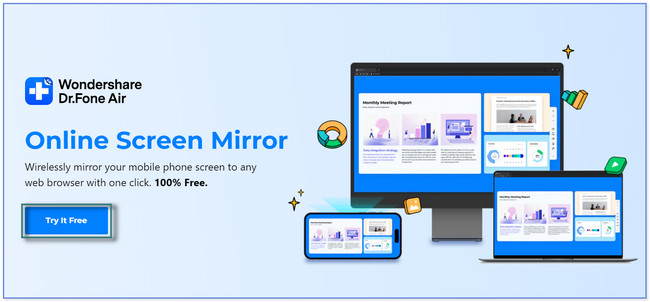
Krok 2W górnej części monitora kliknij ikonę znaku plus. Następnie platforma wyświetli kod QR. Aby go zeskanować, musisz pobrać aplikację Dr.Fone Link. Możesz zainstalować go w sklepie Google Play.
Krok 3Zezwól aplikacji na wyświetlanie lub uzyskiwanie dostępu do plików, dotykając przycisku Zezwól. Następnie wybierz Minus or Scan ikonę po prawej stronie aplikacji. Zeskanuj kod QR za jego pomocą. Proces łączenia potrwa dłużej niż 5 minut. Później zobaczysz ekran telefonu Samsung na ekranie komputera.
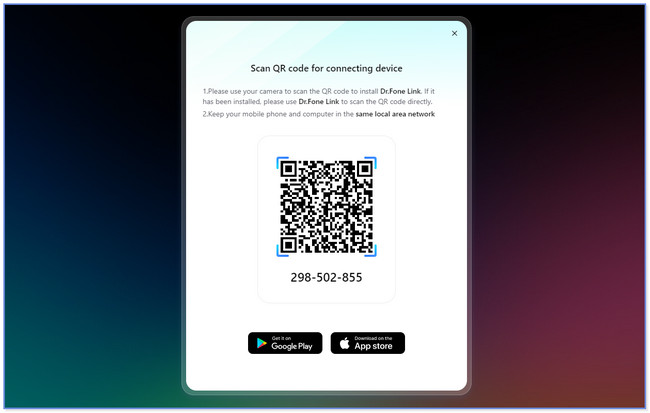
Część 4. Często zadawane pytania dotyczące Samsung Screen Mirror nie działa
1. Które telefony Samsung mają funkcję dublowania?
Większość najnowszych modeli Samsunga ma wbudowaną funkcję dublowania ekranu. Niektóre z nich to Samsung Galaxy S22, Samsung Galaxy Z Fold4, Samsung Galaxy, S23 Ultra i inne. Jeśli chcesz uzyskać dodatkowe informacje, odwiedź oficjalną stronę internetową firmy Samsung.
2. Czy mój telefon ma Miracast?
Miracast jest dostępny tylko w nowszych modelach telefonów z Androidem. Jeśli Twój telefon z Androidem ma system operacyjny w wersji 4.2 lub nowszej, jest bardziej prawdopodobne, że ma już wbudowaną funkcję Miracast w Twoim telefonie. Ale ta funkcja jest nadal niekompatybilna z iPhonem.
W tym poście przedstawiono najczęstsze przyczyny i rozwiązania problemów z niedziałającym lustrem ekranu Samsunga. I zaleca oprogramowanie innych firm, które to potrafi wykonaj kopię lustrzaną Samsunga na swoim komputerze: Lustro telefonu FoneLab. Jeśli chcesz poznać narzędzie, pobierz je teraz!

Dzięki FoneLab Phone Mirror skutecznie wykonasz kopię lustrzaną iPhone'a lub Androida na komputerze.
- Umożliwia tworzenie kopii lustrzanej ekranu iPhone'a lub Androida na komputerze PC.
- Połącz swoje urządzenia przez Wi-Fi, kod QR, kod PIN lub kabel USB.
- Z łatwością rób zrzuty ekranu i nagrywaj czynności na ekranie.
